Überprüfen der Installation der SD-Karte
Nach der Installation einer SD-Karte drucken Sie die Konfigurationsseite, um zu überprüfen, ob das Modul ordnungsgemäß installiert ist.
|
HINWEIS
|
Legen Sie A4-Papier ein.Die Konfigurationsseite wurde so konzipiert, dass sie auf A4-Papier gedruckt wird.
Legen Sie unbedingt A4-Papier ein, wenn Sie die Konfigurationsseite drucken möchten.
|
1
Legen Sie A4-Papier in das Mehrzweck-Papierfach oder in die Papierkassette ein.
2
Vergewissern Sie sich, dass der Drucker online ist.
Wenn der Drucker nicht online ist, drücken Sie [  ] (
] ( : Online).
: Online).
 ] (
] ( : Online).
: Online).3
Drücken Sie [  ] (
] ( : Dienstprogramm).
: Dienstprogramm).
 ] (
] ( : Dienstprogramm).
: Dienstprogramm). 4
Wählen Sie mit [  ] und [
] und [  ] die Option [Konfigurationsseite] aus, und drücken Sie dann [OK].
] die Option [Konfigurationsseite] aus, und drücken Sie dann [OK].
 ] und [
] und [  ] die Option [Konfigurationsseite] aus, und drücken Sie dann [OK].
] die Option [Konfigurationsseite] aus, und drücken Sie dann [OK].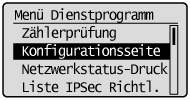
5
Wählen Sie mit [  ] die Option [Ja], und drücken Sie dann [OK], um die Konfigurationsseite auszudrucken.
] die Option [Ja], und drücken Sie dann [OK], um die Konfigurationsseite auszudrucken.
 ] die Option [Ja], und drücken Sie dann [OK], um die Konfigurationsseite auszudrucken.
] die Option [Ja], und drücken Sie dann [OK], um die Konfigurationsseite auszudrucken.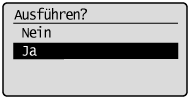
|
HINWEIS
|
||||||||||||||||||
Überprüfen der InstallationÜberprüfen Sie, um sicherzustellen, dass die Option [SD-Karte] unter [Steuerungsmenü] auf [Ein] eingestellt ist.
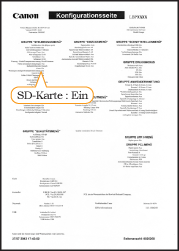
|
 ] (
] ( : Einstellungen).
: Einstellungen). 